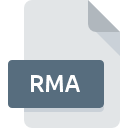
Estensione RMA
RealMedia Audio
-
DeveloperRealNetworks, Inc.
-
Category
-
Popolarità3.3 (3 votes)
Cos'è il file RMA?
Il nome formato completo dei file che utilizzano l'estensione RMA è RealMedia Audio. Il formato RealMedia Audio è stato sviluppato da RealNetworks, Inc.. Il formato di file RMA è compatibile con il software che può essere installato sulla piattaforma di sistema . Il file RMA appartiene alla categoria File audio proprio come 771 altre estensioni di file elencate nel nostro database. Si consiglia agli utenti di utilizzare il software RealPlayer per la gestione dei file RMA, anche se 1 altri programmi possono anche gestire questo tipo di file. Il software chiamato RealPlayer è stato creato da RealNetworks, Inc.. Per trovare informazioni più dettagliate sul software e sui file RMA, controlla il sito Web ufficiale dello sviluppatore.
Programmi che supportano l'estensione RMA
I file con il suffisso RMA possono essere copiati su qualsiasi dispositivo mobile o piattaforma di sistema, ma potrebbe non essere possibile aprirli correttamente sul sistema di destinazione.
Come aprire il file RMA?
I problemi con l'accesso a RMA possono essere dovuti a vari motivi. Il lato positivo è che i problemi più riscontrati relativi a RealMedia Audio files non sono complessi. Nella maggior parte dei casi possono essere affrontati in modo rapido ed efficace senza l'assistenza di uno specialista. Di seguito è riportato un elenco di linee guida che ti aiuteranno a identificare e risolvere i problemi relativi ai file.
Passaggio 1. Installare il software RealPlayer
 Il motivo più comune per tali problemi è la mancanza di applicazioni adeguate che supportano i file RMA installati sul sistema. Questo problema può essere risolto scaricando e installando RealPlayer o diversi programmi compatibili, come xine. Sopra troverai un elenco completo dei programmi che supportano i file RMA, classificati in base alle piattaforme di sistema per cui sono disponibili. Il metodo più sicuro per scaricare RealPlayer installato è visitare il sito Web dello sviluppatore (RealNetworks, Inc.) e scaricare il software utilizzando i collegamenti forniti.
Il motivo più comune per tali problemi è la mancanza di applicazioni adeguate che supportano i file RMA installati sul sistema. Questo problema può essere risolto scaricando e installando RealPlayer o diversi programmi compatibili, come xine. Sopra troverai un elenco completo dei programmi che supportano i file RMA, classificati in base alle piattaforme di sistema per cui sono disponibili. Il metodo più sicuro per scaricare RealPlayer installato è visitare il sito Web dello sviluppatore (RealNetworks, Inc.) e scaricare il software utilizzando i collegamenti forniti.
Passaggio 2. Verificare di disporre dell'ultima versione di RealPlayer
 Non riesci ancora ad accedere ai file RMA anche se RealPlayer è installato sul tuo sistema? Assicurarsi che il software sia aggiornato. A volte gli sviluppatori di software introducono nuovi formati al posto di quelli già supportati insieme a versioni più recenti delle loro applicazioni. Questa può essere una delle cause per cui i file RMA non sono compatibili con RealPlayer. Tutti i formati di file che sono stati gestiti correttamente dalle versioni precedenti di un determinato programma dovrebbero essere aperti anche con RealPlayer.
Non riesci ancora ad accedere ai file RMA anche se RealPlayer è installato sul tuo sistema? Assicurarsi che il software sia aggiornato. A volte gli sviluppatori di software introducono nuovi formati al posto di quelli già supportati insieme a versioni più recenti delle loro applicazioni. Questa può essere una delle cause per cui i file RMA non sono compatibili con RealPlayer. Tutti i formati di file che sono stati gestiti correttamente dalle versioni precedenti di un determinato programma dovrebbero essere aperti anche con RealPlayer.
Passaggio 3. Impostare l'applicazione predefinita per aprire i file RMA su RealPlayer
Se hai installato l'ultima versione di RealPlayer e il problema persiste, selezionalo come programma predefinito da utilizzare per gestire RMA sul tuo dispositivo. Il metodo è abbastanza semplice e varia leggermente tra i sistemi operativi.

Selezione dell'applicazione di prima scelta in Windows
- Facendo clic su RMA con il tasto destro del mouse si aprirà un menu dal quale è necessario selezionare l'opzione
- Successivamente, seleziona l'opzione e quindi utilizzando apri l'elenco delle applicazioni disponibili
- L'ultimo passaggio è selezionare e fornire il percorso della directory alla cartella in cui è installato RealPlayer. Ora non resta che confermare la tua scelta selezionando Usa sempre questa app per aprire i file RMA e facendo clic su .

Selezione dell'applicazione di prima scelta in Mac OS
- Dal menu a discesa, accessibile facendo clic sul file con l'estensione RMA, selezionare
- Passare alla sezione . Se è chiuso, fai clic sul titolo per accedere alle opzioni disponibili
- Dall'elenco scegliere il programma appropriato e confermare facendo clic su
- Se hai seguito i passaggi precedenti, dovrebbe apparire un messaggio: questa modifica verrà applicata a tutti i file con estensione RMA. Quindi, fai clic sul pulsante per finalizzare il processo.
Passaggio 4. Verificare che RMA non presenti errori
Se hai seguito le istruzioni dei passaggi precedenti ma il problema non è stato ancora risolto, devi verificare il file RMA in questione. Non essere in grado di accedere al file può essere correlato a vari problemi.

1. Verificare che il RMA in questione non sia infetto da un virus informatico
Se il file è infetto, il malware che si trova nel file RMA ostacola i tentativi di apertura. Esegui immediatamente la scansione del file utilizzando uno strumento antivirus o esegui la scansione dell'intero sistema per garantire che l'intero sistema sia sicuro. Se il file RMA è effettivamente infetto, seguire le istruzioni seguenti.
2. Verifica che la struttura del file RMA sia intatta
Se hai ottenuto il file RMA problematico da una terza parte, chiedi loro di fornirti un'altra copia. È possibile che il file non sia stato copiato correttamente in un archivio dati, sia incompleto e quindi non possa essere aperto. È possibile che il processo di download del file con estensione RMA sia stato interrotto e che i dati del file siano difettosi. Scarica di nuovo il file dalla stessa fonte.
3. Verifica se il tuo account ha diritti amministrativi
Esiste la possibilità che il file in questione sia accessibile solo agli utenti con privilegi di sistema sufficienti. Passa a un account che ha richiesto i privilegi e prova ad aprire nuovamente il file RealMedia Audio.
4. Verifica se il tuo sistema è in grado di gestire RealPlayer
Se i sistemi non dispongono di risorse sufficienti per aprire i file RMA, provare a chiudere tutte le applicazioni attualmente in esecuzione e riprovare.
5. Assicurarsi di disporre degli ultimi driver, aggiornamenti di sistema e patch installati
Sistema, driver e programmi aggiornati regolarmente mantengono il tuo computer sicuro. Ciò può anche prevenire problemi con i file RealMedia Audio. Driver o software obsoleti potrebbero aver causato l'impossibilità di utilizzare un dispositivo periferico necessario per gestire i file RMA.
Vuoi aiutare?
Se siete in disposizione di ulteriori informazioni riguardando il file RMA, vi saremmo grati per la vostra partecipazione di questa conoscenza con gli utenti del nostro servizio. Utilizzate il modulo di contatto che si trova qui e inviateci le informazioni sul file RMA.

 Windows
Windows 
 Linux
Linux 
